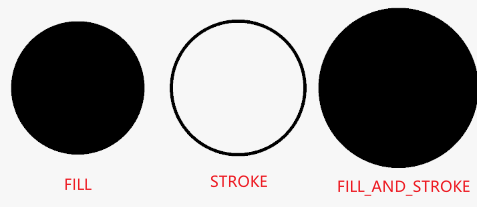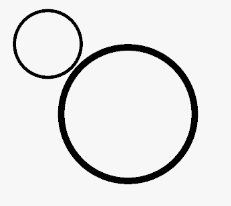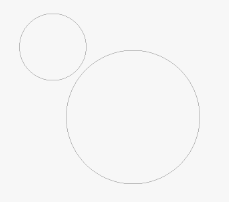AndroidBaseKnowledge-Paint
绘制文字
首先我们可以看下基础的文字绘制的例子,这里我们用到的API有以下几个
setTextSize:设置文字
setColor:设置文字颜色
setTextScaleX:设置文字水平方向上的缩放程度
setTextSkewX:设置文字水平方向上的倾斜程度
setTypeface(Typeface typeface):设置文字字体
setFakeBlodText:设置文字是否为粗体
setStrikeThruText:给文字添加删除线
setUnderlineText:给文字添加下划线
setLetterSpacing:设置字符之间的间距
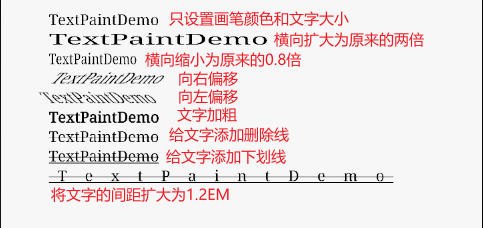
参考代码片段如下:
//设置画笔字体大小为45 |
setTextAlign
- Align用于在绘制文本的时候表示对齐方式,主要有三种形式
- LEFT
- CENTER
- RIGHT

绘制图形
setStyle
Paint的style有三种
- FILL 填充模式
- STROKE 画线模式
- FILL_AND_STROKE 填充+画线模式
他们的效果是这样的
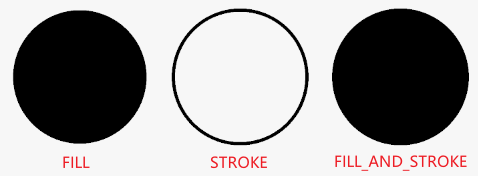
mCanvasPaint.style = Paint.Style.FILL |
看起来FILL 和 FILL_AND_STROKE没有什么区别,不着急,我们当前的strokeWidth放大看下就知道了
这个时候就能看出区别了,FILL_AND_STROKE样式绘制出来的圆大小等于FILL + STROKE的大小
setAlpha(设置画笔透明度)
alpha的值取值范围是在0~255之间,0为完全透明,255为完全不透明,我们先画一个纯黑色的圆,之后我们可以通过以下代码设置alpha之后再画一个圆
mCanvasPaint.alpha = 25 |

可以看到两个圆的颜色已经有了明显差异
setStrokeWidth(设置画笔宽度)
我们可以通过以下代码绘制一条直线
mCanvasPaint.color = Color.BLACK |

问:如果我们给画笔设置的strokeWidth为0会有什么效果呢?
答:在画笔宽度为0的情况下(hairline mode),画笔也可以绘制出内容,只是绘制的内容始终是1像素,不受画布缩放的影响
举例:在上面的例子中我们设置了画笔宽度为10像素,那么画布放大1倍,10像素就会变成20像素。为了更直观的看到这个变化,我们可以用一个绘圆的例子来看下
canvas?.drawCircle(measuredWidth / 6f, 210f, 100f, mCanvasPaint)
canvas?.scale(2f, 2f)
canvas?.drawCircle(measuredWidth / 6f, 210f, 100f, mCanvasPaint)绘制出的图像就是这样的,右下角的圆就是画布的x、y均被放大了一倍之后的效果,可以看到随着画布的放大,绘制出的圆边缘也变宽了
而如果我们设置的画笔strokeWidth为0的话,绘制出来的效果是这样的:
//画笔放大一倍
canvas?.drawCircle(measuredWidth / 6f, 210f, 100f, mCanvasPaint)
canvas?.scale(2f, 2f)
canvas?.drawCircle(measuredWidth / 6f, 210f, 100f, mCanvasPaint)
差异是很明显的
setStrokeCap(设置画笔在离开画板的时候最后一点的图形)
BUTT(默认为此模式)
ROUND
SQUARE
通过代码我们绘制出四条直线,来比较下:
mCanvasPaint.strokeWidth = 50f |
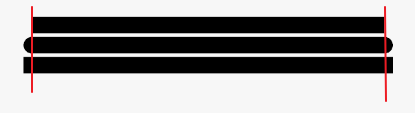
setStrokeJoin
setStrokeJoin表示图形连接处的样式,有锐角、圆形、斜面三种,通过setStrokeJoin方法设置
- MITER
- ROUND
- BEVEL
我们可以用一个例子直观的看到这三种style的样子
mCanvasPaint.strokeWidth = 10f |
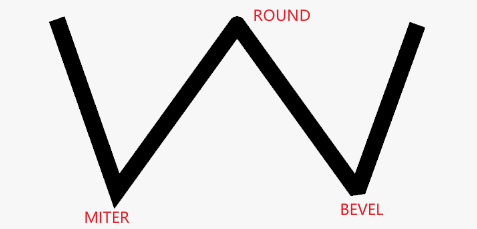
setAntiAlias 抗锯齿功能
抗锯齿的详细定义:https://zh.wikipedia.org/wiki/%E5%8F%8D%E9%8B%B8%E9%BD%92
抗锯齿开关状态下效果对比,可以看下图:
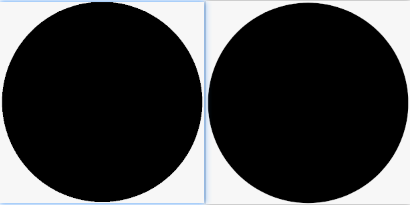
明显的左边没有开启抗锯齿的圆毛边要比右边开了抗锯齿的圆多
setColorFilter
setColorFilter 用于给画笔设置不同的滤色器,我们可以通过设置不同的滤色器从而获得惊艳的效果
ColorMatrixColorFilter
ColorMatrix是一个*54的矩阵**,默认的矩阵为:
[ 1 0 0 0 0 - red vector
0 1 0 0 0 - green vector
0 0 1 0 0 - blue vector
0 0 0 1 0 ] - alpha vector
这个矩阵和RGBA之间的转化关系为:
R = aR + bG + cB + dA + e;
G = fR + gG + hB + iA + j;
B = kR + lG + mB + nA + o;
A = pR + qG + rB + sA + t;
最后一列表示偏移量,可以通过函数ColorMatrix.setScale函数来控制各个颜色分量的比重
举个例子:通过设置ColorFilter来过滤掉颜色
//设置画笔颜色 |
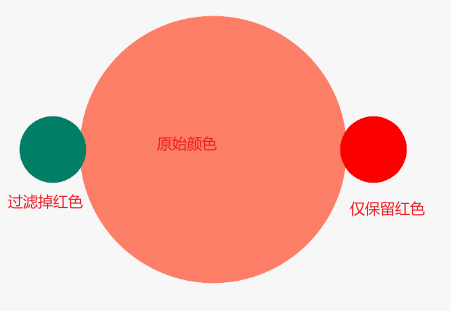
LightingColorFilter
LightingColorFilter和ColorMatrixColorFilter原理都是通过控制RGBA 的数值实现滤镜的效果。
ColorMatrixColorFilter 是分别操作颜色的各个通道,而LightingColorFilter 则是直接传入两个RGBA的色彩参数
如果我们用R’G’B’表示过滤后的颜色,RGB代表原始颜色,两者的转化关系是这样的:
R’ = R * colorMultiply.R + colorAdd.R
G’ = G * colorMultiply.G + colorAdd.G
B’ = B * colorMultiply.B + colorAdd.B
举个例子:
//设置画笔颜色 |
我们用三种颜色绘制出三个圆就可以看到三种颜色的区别
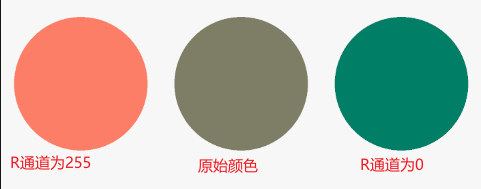
setMaskFilter
BlurMaskFilter
BlurMaskFilter为模糊过滤器,可以在图形边缘添加一些毛玻璃效果。可以设置的模糊类型有
- NORMAL
- SOLID
- OUTER
- INNER
这个API不支持硬件加速,需要设置setLayerType(LAYER_TYPE_SOFTWARE, null)
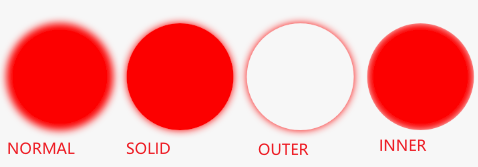
EmbossMaskFilter (已经deprecated)
EmbossMaskFilter用于设置浮雕效果,其原理是模拟光照效果,通过颜色的亮暗营造出浮雕的3D立体效果。
EmbossMaskFilter的构造函数中有四个参数用于控制效果
- direction 光源方向(float数组)
- ambient 背景光(0~1)
- specular 镜面反射系数
- blurRadius 模糊半径
这个API不支持硬件加速,需要设置setLayerType(LAYER_TYPE_SOFTWARE, null)
目前这个类已经被Google 标记为了deprecated。
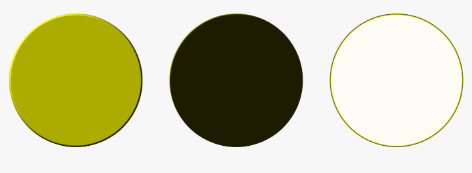
mCanvasPaint.color = Color.YELLOW |